Organisationsgrupper
Tænk på organisationsgrupper som individuelle grene i et stamtræ, hvor hvert blad er en bruger af en enhed. Workspace ONE UEM identificerer hvert blad og etablerer dets position i stamtræet ved at anvende organisationsgrupper (OG). De fleste kunder får OG-træer til at ligne deres virksomheds hierarki: Chefer, Ledelse, Drift, Salg osv.
Du kan også etablere OG’er baseret på Workspace ONE UEM-funktioner og indhold.
Du kan få adgang til organisationsgrupper ved at navigere til Grupper & indstillinger > Grupper > Organisationsgrupper > Listevisning eller via rullemenuen for organisationsgrupper.
- Opret grupper for afdelinger i din organisation (ledelse, lønnet, timelønnet, salg, detail, HR, direktion osv.).
- Tilpas hierarkier med og underordnede niveauer (for eksempel "lønnet" og "timelønnet" som underordnede under "ledelse").
- Integrer med flere interne infrastrukturer ved niveauet.
- Deleger rollebaseret adgang og styring baseret på en struktur med flere klienter.
Bemærk: Listevisningen over organisationsgrupper definerer "Aktive enheder" som kun de enheder, der har rapporteret tilbage til Workspace ONE UEM Console inden for den foregående 8-timers periode.
Organisationsgruppers karakteristika
Organisationsgrupper har plads til funktionelle, geografiske og organisatoriske entiteter der gør en multi-tenancy løsning mulig.
- Skalerbarhed – Fleksibel support for eksponentiel vækst.
- Multi-tenancy – Opret grupper, der fungerer som uafhængige miljøer.
- Nedarvning – Strømlin opsætningsprocessen ved at lade underordnede grupper arve overordnede konfigurationer.
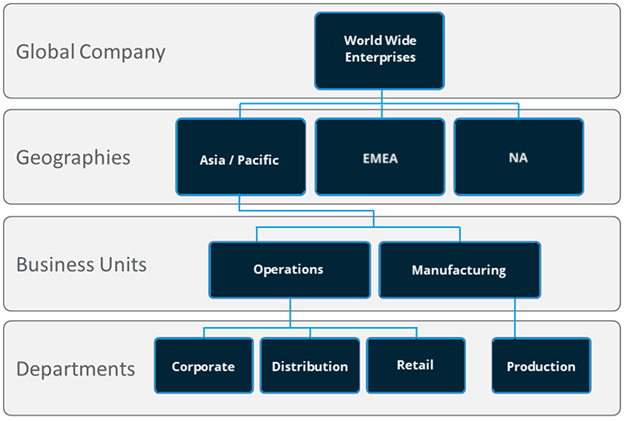
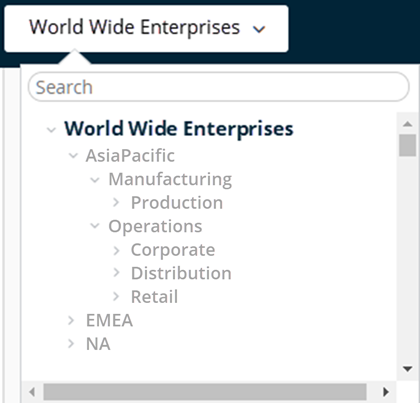
Ved at bruge eksemplet med organisationsgruppe-rullemenuen kan billeder, profiler, features, apps og andre MDM-indstillinger indstilles ved "World Wide Enterprises" niveauet.
Indstillinger nedarves til underordnede organisationsgrupper, f.eks. AsienPacific og EMEA eller længere ned til underliggende, under den underliggende AsienPacific > Produktion eller endog længere ned AsienPacific > Driftsafdeling > Virksomhed.
Indstillinger mellem sideordnede organisationsgrupper som f.eks. AsienPacific og EMEA drager fordel af formen med flere klienter af OG’er ved at holde disse indstillinger adskilt fra hinanden. Disse to sidestillede OG’er vil dog arve indstillinger fra deres sideordnede organisationsgruppe, World Wide Enterprises.
Du kan også vælge at tilsidesætte indstillingerne på et lavere niveau og kun ændre de indstillinger, som du vil redigere eller beholde. Disse indstillinger kan ændres eller anvendes på hvert niveau herunder.
Overvejelser for opsætning af organisationsgrupper
Før du opsætter dit organisationsgruppehierarki (OG) i Workspace ONE UEM-konsollen, bør du først vælge gruppestrukturen. Gruppestrukturen giver dig mulighed for at få mest muligt ud af indstillinger, apps og ressourcer.
- Delegeret administration – Du kan uddelegere administration af undergrupper til administratorer ved lavere niveau ved at begrænse deres synlighed til en lavere organisationsgruppe.

- Virksomhedsadministratorer har adgang til og kan se alt i miljøet.
- LA manager har adgang til LA-organisationsgruppen og kan kun administrere disse enheder.
- NY manager har adgang til NY-organisationsgruppen og kan kun administrere disse enheder.
- Systemindstillinger – Indstillinger kan anvendes på forskellige niveauer i organisationsgruppetræet og nedarves derfra. De kan også blive tilsidesat på et hvert niveau. Indstillinger inkluderer enhedstilmeldingsindstillinger, godkendelsesmetoder, privatlivsindstillinger og branding.
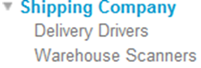
- Samlet virksomhed etablerer tilmelding mod virksomhedens Active Directory-server.
- Driverenheder tilsidesætter overordnet godkendelse og gør det muligt at anvende token-baseret tilmelding.
- Varehuse enheder nedarver AD-indstillinger fra den overordnede gruppe.
- Enheds use case – En profil kan blive tildelt til én eller flere organisationsgrupper. Enheder i disse grupper kan derefter modtage denne profil. Se Profiler sektionen for mere information. Overvej at konfigurere enheder med indstillinger for profil, app og indhold i forhold til attributter, såsom enhedsproducent og model, ejerskabstype eller brugergrupper før oprettelse af organisationsgrupper.

- Executive-enheder kan ikke installere apps og har adgang til Wi-Fi-salgsnetværket.
- Salgsenheder har tilladelse til at installere apps og har adgang til VPN.
Skiftende organisationsgrupper
Du kan ændre organisationsgrupper ved at vælge OG-indikatoren øverst til højre på skærmen.
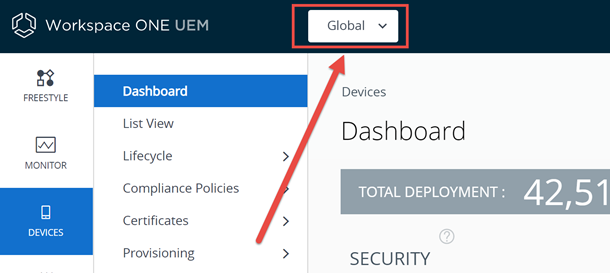
Når den er valgt, viser en rullemenu dit OG-hierarki, hvilket lader dig skifte til en anden organisationsgruppe.
Sammenlign to organisationsgrupper
Du kan sammenligne indstillingerne i en organisationsgruppe med en anden for at undgå overførselsproblemer Denne organisationsgruppe sammenligningsfunktion er kun tilgængelig for on-premises kunder.
Du kan udføre følgende opgaver, når du sammenligner OG-indstillinger.
- Upload XML-filer med OG-indstillinger fra forskellige Workspace ONE UEM-softwareversioner.
- Eliminerer muligheden for forskelle i konfigurationer der kan forårsage problemer.
- Filtrer sammenligningsresultater lader dig vise grupper hvis indstillinger du er interesseret i at sammenligne.
- Søg efter en indstilling per navn med søgefunktionen.
Et eksempel på en overførsel af en version er, når en User Acceptance Testing-server (UAT) er blevet opgraderet, konfigureret og testet, hvor du kan sammenligne UAT-indstillingerne direkte med produktionsindstillingerne.
-
Naviger til Grupper & indstillinger > Alle indstillinger > Admin > Styring af indstillinger > Sammenligning af indstillinger.
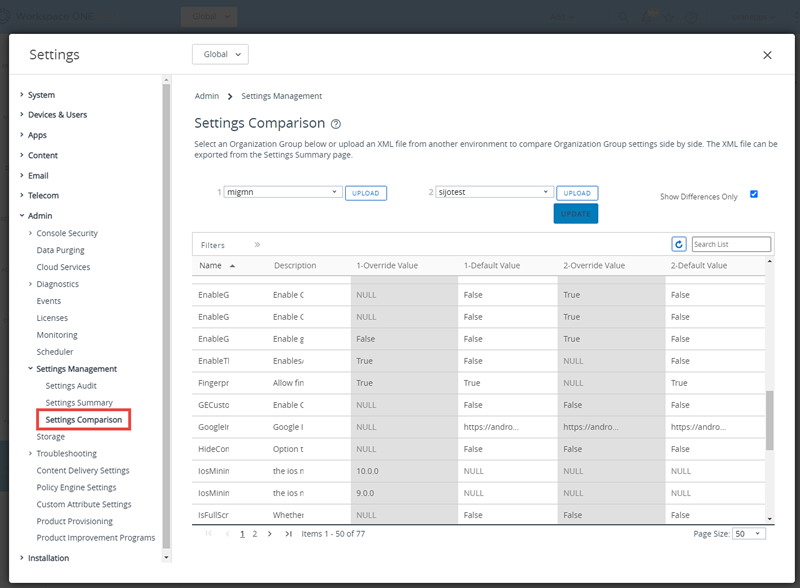
-
Vælg en organisationsgruppe i dit miljø fra venstre rullemenu (markeret med et numerisk 1). Du kan også uploade filen med XML-indstillinger ved at trykke på Overfør og vælge en eksporteret XML-fil med OG-indstillinger.
- Vælg sammenligningsorganisationsgruppen i højre rullemenu (markeret med et numerisk 2).
- Vis en liste over alle indstillinger for begge valgte organisationsgrupper ved at vælge knappen Opdater.
- Forskelle mellem de to sæt OG-indstillinger vil automatisk blive fremhævet.
- Du kan vælge at markere feltet Vis kun forskelle. Dette afkrydsningsfelt vises kun for indstillinger der er gældende for en OG men ikke den anden.
- Individuelle indstillinger, der er tomme (eller ikke er angivet), vises i sammenligningslisten som "NULL".
Opret organisationsgrupper
Du skal oprette en organisationsgruppe (OG) for hver forretningsentitet hvor enheder er udrullet til. Forstå, at den organisationsgruppe, du aktuelt befinder dig i, er den overordnede OG for den underordnede OG, som du er i færd med at oprette.
-
Naviger til Grupper og indstillinger > Grupper > Organisationsgrupper > Oplysninger.
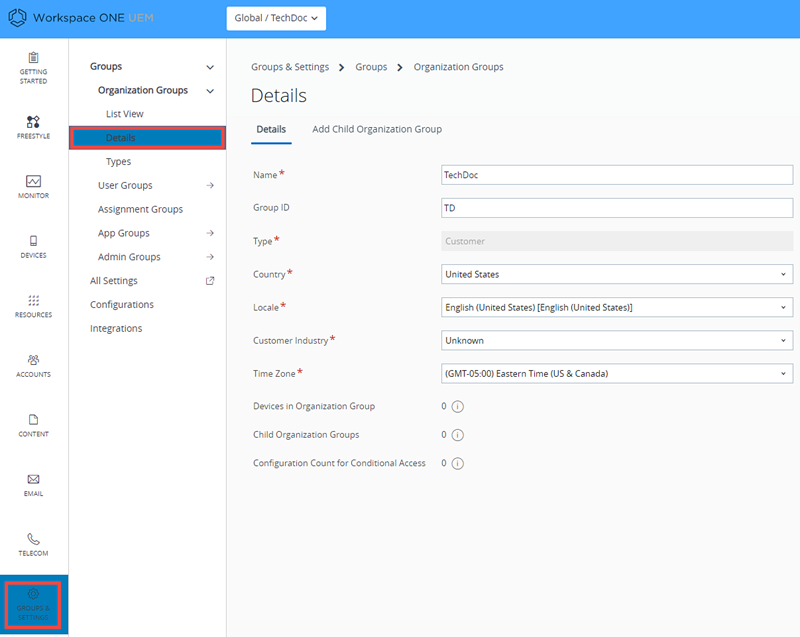
-
Vælg fanen Tilføj underordnet organisationsgruppe, og fuldfør følgende indstillinger.
Indstilling Beskrivelse Navn Indtast et navn for den underordnede organisationsgruppe (OG), der skal vises. Anvend kun alfanumeriske tegn. Anvend ikke særlige eller unikke tegn. Gruppe-id Dette påkrævede OG-id anvendes af slutbrugere under enhedslogin og under tilmeldingen af gruppeenheder til den relevante OG.
Sørg for, at brugere, der deler enheder, får tilsendt et Gruppe-id, da det muligvis er påkrævet, før der kan logges på enheden, alt efter hvilken konfiguration for delte enheder du har.
Hvis du ikke er i et on-premises-miljø, identificerer gruppe-id'et din organisationsgruppe på tværs af hele det delte SaaS-miljø. Af denne årsag skal alle gruppe-id'er have unikke benævnelser.Type Vælg den prækonfigurerede organisationsgruppetype, der reflekterer den underordnede organisationsgruppes kategori. Land Vælg det land, hvor organisationsgruppen er baseret. Landestandard Vælg sprogklassifikationen for det valgte land. Kundeindustri Denne indstilling er kun tilgængelig, når Type er indstillet til Kunde. Vælg fra listen over kundeindustrier. Tidszone Vælg tidszonen for organisationsgruppens placering. -
Vælg Gem.
Slet en organisationsgruppe
Du kan slette en organisationsgruppe (OG), hvis den ikke indeholder nogen OG-underordnede og ingen enheder et hvilket som helst sted downline.
-
Flyt til den organisationsgruppe, som du ønsker at slette, ved at vælge den i OG-rullemenuen.

-
Naviger til Grupper og indstillinger > Grupper > Organisationsgrupper > Oplysninger.
-
Se nederst på skærmen Oplysninger tælleren for Enheder i organisationsgruppe og underordnede organisationsgrupper. Hvis en af indtastningerne ikke er nul, er det ikke tilladt at slette organisationsgruppen, og knappen Slet er ikke tilgængelig.
Du skal flytte alle enheder fra denne organisationsgruppe til en anden organisationsgruppe. Underordnede organisationsgrupper, som er downline i forhold til den organisationsgruppe, du vil slette, må heller ikke indeholde nogen enheder, før de slettes.
-
Når tællerne for Enheder i organisationsgruppe og Underordnede organisationsgrupper begge viser nul, kan du fortsætte med at slette organisationsgruppen.
- Vælg knappen Slet.
- Skærmen Begrænset handling – Slet organisationsgruppe vises og giver advarsler om, hvad du skal gøre, før du sletter organisationsgruppen.
- Før du har tilladelse til at fortsætte med sletningen, skal du indtaste din 4-cifrede sikkerhedspinkode, som du valgte, da du tilmeldte dig som UEM-administrator. Nulstil denne PIN ved at vælge linket Har du glemt sikkerhedspinkode?.
Identificer gruppe-ID for enhver organisationsgruppe
Du kan identificere gruppe-ID'et for enhver organisationsgruppe (OG) ved at udføre følgende trin.
-
Flyt til den organisationsgruppe, som du ønsker at identificere, ved at vælge den i OG-rullemenuen.

-
Hold din markør over OG-etiketten. Et pop op-vindue viser navnet og gruppe-ID'et for den aktuelt valgte organisationsgruppe.
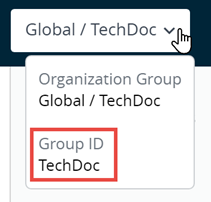
Nedarvning, multi-tenancy og godkendelse
Konceptet med tilsidesættelse af indstillinger pr. organisationsgruppe ved kombination med organisationsgruppekendetegn (OG), f.eks. nedarvning og multi-tenancy, kan kombineres yderligere med godkendelse. Denne kombination giver mulighed for fleksible konfigurationer.
Følgende organisationsgruppemodel viser denne fleksibilitet.
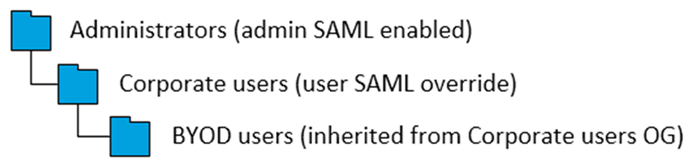
I denne model er Administratorer, som generelt har flere tilladelser og funktioner til rådighed, placeret øverst i denne OG-gruppe. Disse administratorer logger på deres OG ved hjælp af SAML, som er specifikt for administratorer.
Virksomhedsbrugere hører under administratorer, så deres OG er underordnet. Da de er brugere og ikke administratorer, kan deres SAML-login-indstilling ikke arve administratorindstillingen. Derfor tilsidesættes virksomhedsbrugernes SAML-indstilling.
BYOD-brugere er ikke det samme som virksomhedsbrugere. Enheder, der bruges af BYOD-brugere, tilhører brugerne og indeholder formentlig flere personlige oplysninger. Derfor kræver disse enheder muligvis indstillinger, der er en smule anderledes. BYOD-brugere har muligvis en anderledes aftale med vilkår for anvendelse. BYOD-enheder skal muligvis have andre parametre for Enterprise-sletning. Af alle disse grunde og mange andre kan det give mening for BYOD-brugere at logge ind på en separat OG.
Og selvom de ikke hører under virksomhedsbrugere i et virksomhedshierarki, er der fordele ved at placere BYOD-brugere som underordnede for virksomhedsbrugere. Dette betyder, at BYOD-brugere nedarver indstillinger, der gælder for alle virksomhedens enheder, da de gælder for virksomhedsbrugernes OG.
Nedarvning gælder også for SAML-godkendelsesindstillinger. Eftersom BYOD-brugere er underordnede for virksomhedsbrugere, arver BYOD-brugere deres SAML for brugernes godkendelsesindstillinger.
En alternativ model er at gøre BYOD-brugere sideordnede med virksomhedens brugere.
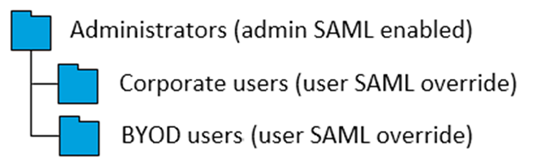
I denne alternative model gælder følgende.
- Alle profiler, der skal gælde globalt for ALLE enheder, deriblandt compliance-politikker og andre enhedsindstillinger, der gælder globalt, anvendes for to organisationsgrupper i stedet for én. Årsagen til dette duplikeringsbehov er, at nedarvning fra virksomhedsbrugere til BYOD-brugere ikke længere er en faktor i denne model. Virksomhedsbrugere og BYOD-brugere peers, og derfor er der ingen nedarvning.
- En anden SAML-tilsidesættelse skal gælde for BYOD-brugere. Denne tilsidesættelse er nødvendig, fordi systemet antager, at det arver SAML-indstillingerne fra sine overordnede, dvs. administratorer. Denne antagelse er forkert, fordi BYOD-brugere ikke er administratorer og ikke har den samme adgang eller de samme tilladelser.
- BYOD-brugere håndteres fortsat separat fra virksomhedsbrugere. Denne alternative model betyder, at de kan blive ved med at bruge deres egne enhedsprofilindstillinger.
Hvilken faktor afgør, hvilken model der er bedst? Sammenlign antallet af globalt relevante enhedsindstillinger med antallet af gruppespecifikke enhedsindstillinger. Hvis du vil behandle alle enheder på samme måde, skal du gøre BYOD-brugere til underordnede for virksomhedsbrugere. Hvis det er vigtigere at have separate indstillinger, bør du gøre BYOD-brugere til sideordnede for virksomhedsbrugere.
Organisationsgruppe begrænsninger
Hvis du forsøger at konfigurere en organisationsgruppe-begrænset indstilling, vil siden med indstillinger under Grupper og indstillinger > Alle indstillinger vise en notifikation om begrænsningen.

Følgende begrænsninger gælder for oprettelse af organisationsgrupper på kundeniveau.
- Uanset om du er i et software-as-a-service-miljø (SaaS) eller et on-premises-miljø, kan du ikke oprette indlejrede kunde-OG’er.
Funktioner og -tilpasninger for organisationsgruppetyper
Organisationsgruppetypen kan have en effekt på hvilke indstillinger som admin kan konfigurere.
- Global – den øverste organisationsgruppe. Denne gruppe hedder som regel Global og er af typen Global.
- Hvis du har hostede SaaS-miljøer, kan du ikke få adgang til denne gruppe.
- Lokale kunder kan aktivere Detaljeret logføring på dette niveau.
- Kunden – den øverste organisationsgruppe for hver kunde.
- En kundeorganisationsgruppe kan ikke have nogen underordnede/overordnede organisationsgrupper, som er af typen Kunde.
- Vigtige arbejdsprocesser kan kun foregå i en kundetype OG eller i dets hierarki. Disse arbejdsgange omfatter tilføjelse af en enhed, registrer og tilmeld en enhed, brugergruppetilknytning, oprettelse og mapping af smart-gruppe, ændring af OG på en enhed (eller flytning af en enhed fra en OG til en anden) og udtjekning af enhed.
- Nogle indstillinger kan kun konfigureres på en kundegruppe. Disse indstillinger filtreres ned til de lavere OG'er af containertype.
- E-maildomæner med automatisk registrering
- Indstillinger for Program for enhedstilmelding (før AirWatch 8.0)
- Personligt indhold
- Apple VPP (Volume Purchase Program) skal være aktiveret i den overordnede kundes OG, og først derefter vil OG'er af underordnede containertyper have fungerende VPP-funktionalitet.
- Samsung Enterprise FOTA
- Hub-pakker
- Brugerdefinerede attributter
- Relæserver
- Intelligence
- Sensorer
- App-scanning og beskyttelse mod app-fjernelse
- CDN (Content Delivery Network) til app-levering
- NFS-lager for indholdsstyring bliver konfigurerbart
- Workspace ONE Hub-tjenester
- Betinget adgang
- MAG (Mobile Access Gateway)
- LBUS (synkronisering af lokal basisbruger)
- Dynamic Environment Manager
- Mobile Flows
- Beholder – Standard organisationsgruppetype.
- Alle organisationsgrupper under en kundeorganisationsgruppe skal være af typen Beholder. Du kan have beholdere mellem Partner- og Kundegrupper.
- Partner – Den øverste organisationsgruppe for partnere (tredjepartsforhandlere af Workspace ONE UEM).
- Emne – Potentielle kunder. Svarer til en kundeorganisationsgruppe og kan have færre funktioner end en ægte kundegruppe.
Der findes flere typer organisationsgrupper, f.eks. afdeling og område, og det er også muligt at definere din egen type Organisationsgruppe.
Tilføj organisationsgruppe type
Du kan tilføje brugerdefinerede organisationsgruppetyper. Disse typer har ingen særlige kendetegn og funktioner ligesom med Beholderorganisationsgruppetypen.
Opret din egen OG-type ved at…
- Gå til Grupper og indstillinger > Grupper > Organisationsgrupper > Typer og derefter vælge knappen Tilføj organisationsgruppetype.
- Indtast det Navn, du ønsker for OG-typen og dens Beskrivelse.
- Vælg Gem.
Årsager til, at du ikke skal tilmelde enheder i Global
Der er adskillige årsager til, at direkte tilmelding af enheder til organisationsgrupper (OG) på højeste niveau, kendt som Global, ikke er en god ide. Disse årsager er multi-tenancy, nedarvning og funktionalitet.
Multi-tenancy
Du kan lave lige så mange underordnede organisationsgrupper, som du ønsker, og du konfigurerer hver enkelt uafhængig af de andre. De indstillinger, du anvender til et underordnet OG, påvirker ikke andre organisationsgrupper på samme niveau.
Nedarvning
Ændringer foretaget på et overordnet organisationsgruppeniveau gælder for underordnede niveauer. Omvendt gælder ændringer af et underordnet niveau ikke for det overordnede niveau eller det samme niveau.
Funktionalitet
Der er indstillinger og funktionalitet, der kun kan konfigureres for organisationsgrupper af kundetypen. Dette omfatter sletningsbeskyttelse, telekom og personligt indhold. Enheder, som tilføjes direkte til den globale OG på øverste niveau, er ekskluderet fra disse indstillinger og funktioner.
Den globale organisationsgruppe (OG) er udviklet til at rumme kunde- og andre typer OG-typer. I betragtning af hvordan nedarvning fungerer, vil underordnede kunde-organisationsgrupper også blive påvirket, hvis du tilføjer enheder til Global og konfigurerer Global med indstillinger, der har til formål at påvirke disse enheder. Dette underminerer fordelene ved multitenancy og nedarvning.
Tilsidesættelses- versus nedarvningsindstillingen for organisationsgrupper
Hierarkiet i organisationsgruppestrukturen (OG), som du opretter, bestemmer hvilke OG'er der er underordnede, og hvilke der er overordnede. Underordnede organisationsgrupper (OG) nedarver indstillinger fra deres overordnede OG'er, men du kan vælge at tilsidesætte denne nedarvning.
Hver side med systemindstillinger anvender indstillingerne i henhold til to typer af arve-/tilsidesættelsesmuligheder vedrørende organisationsgruppehierarkiet: 1) Aktuel indstilling og 2) Rettighed for underordnet. Den OG, som den anvender indstillinger for, er den OG, du aktuelt er i.
Med andre ord, hvis du er i organisationsgruppen Medarbejdere\Lager, så vil de ændringer, du foretager af indstillinger, gælde for den og alle organisationsgrupper, der er underordnet organisationsgruppen Lager.
F.eks. styrer siden Indstillinger for Branding, som du finder ved at gå til Grupper og indstillinger > Alle indstillinger > System > Branding, alle de brugerdefinerede baggrundsbilleder, logoer og farveskemaer for OG, der er synlige i rullelisten for organisationsgrupper.
Ved at anvende vores eksempel tidligere, kan du importere et nyt baggrundsbillede, et nyt logo eller et andet farveskema, alt sammen specifikt til organisationsgruppen Medarbejdere\Lager. Du kan også konfigurere indstillingerne så de kun anvendes på organisationsgruppen Lager. Denne indstilling aktiveres ved at ændre nedarvning for denne OG på indstillingssiden.
Rettighed for underordnet
Tænk på indstillingen Rettighed for underordnet som den overordnede OG’s holdning til den underordnede OG. Der er tre forskellige indstillinger for Rettighed for underordnet: Nedarv eller tilsidesæt, Kun nedarvning og Tilsidesæt.
Indstillingen Nedarv eller tilsidesæt betyder blot, at den overordnede ikke har præferencer for den underordnedes rettigheder. Når en overordnets indstilling for Rettighed for underordnet er Nedarv eller tilsidesæt, bestemmer den aktuelle indstilling for den underordnede OG, om de tilsidesætter eller nedarver indstillinger. Rettigheder for underordnede er sat til Nedarvet eller tilsidesat som standard.
En indstilling for Rettighed for underordnet som Kun nedarvning for den overordnede påtvinger nedarvning på alle underordnede. Denne indstilling betyder, at alle underordnede har de samme indstillinger som den overordnede. Indstillingen Rettighed for underordnet som Kun tilsidesættelse fjerner nedarvning for alle underordnede organisationsgrupper, så du skal konfigurere indstillinger, der er specifikke for den underordnede OG.
Indstillingerne for Rettighed for underordnet påvirker kun de underordnede et niveau ned. Disse indstillinger har ingen indflydelse på underordnede af underordnede eller lavere OG’er.
Aktuel indstilling
Hvis Rettighed for underordnet er den overordnedes holdning til den underordnede, så er den aktuelle indstilling af en OG den underordnedes holdning til den overordnede. En OG’s aktuelle indstilling kan kun nedarves eller tilsidesættes.
En aktuel indstilling som Nedarv betyder, at den underordnede OG accepterer alle indstillinger for den overordnede OG. Hvis der vælges en aktuel indstilling som Tilsidesæt, afviser den underordnede den overordnede og er på egen hånd. Indstillingen Tilsidesæt betyder, at du kan foretage nye indstillinger for den underordnede.
Du kan kun ændre en OG's aktuelle indstilling, hvis den overordnede OG's indstilling for Rettighed for underordnet er Nedarv eller tilsidesæt.
I fortsættelse af eksemplet ovenfor: Hvis du kun ønsker at anvende Branding-indstillinger på organisationsgruppen Lager, kan du ændre den aktuelle indstilling for hver underordnet OG for Lager til Tilsidesæt, forudsat at indstillingen for Rettighed for underordnet for Lager er standardværdien Nedarv eller Tilsidesæt. Du kan derefter konfigurere Branding-indstillinger for underordnede for Lager efter eget valg. Indstillingerne kan enten være de samme som for Lager eller forskellige fra dem.
Ændring af tilladelsesindstillinger
Du kan ikke ændre den aktuelle indstilling for en underordnet, hvis dens indstillinger for underordnede ikke tillader det. For eksempel, hvis MomandDadOG's Rettighed for underordnet er Tilsidesæt kun, kan du ikke ændre den aktuelle indstilling for JuniorOG til Nedarv. Kort sagt tilsidesætter den overordnede organisationsgruppes indstillinger for Rettighed for underordnet den underordnede organisationsgruppes aktuelle indstilling.
Når du ændrer aktuelle indstillinger for en underordnet fra Tilsidesæt til Nedarv, låses den underordnedes OG-indstilling for underordnede til kun at nedarve, når du ændrer indstillingen for underordnede rettigheder for den overordnede enhed til Nedarv kun. Du kan ikke ændre indstillingen for rettighed for underordnet i dette scenarie. Denne adfærd gælder ikke, hvis indstillingen for den underordnede OG aldrig tilsidesættes.
Løsningen på denne adfærd er, at du skal ændre indstillingerne for Rettighed for underordnet for den overordnede OG tilbage til Nedarvet eller tilsidesat og dermed oplåse indstillingen for Rettighed for underordnet for den underordnede OG.
En mere langsigtet strategi er at planlægge på forhånd og konfigurere indstillinger for nedarvning og tilsidesættelse for de OG-niveauer, der giver mening i forhold til den hierarkiske struktur, du ønsker.